怎么锁定CAD软件布局中的视口
CAD是我们常用的一款制图软件,给我们的生活带来了极大的便利和乐趣,深受用户欢迎,有的朋友想知道怎么锁定CAD软件布局中的视口,小编为大家解答这个问题。
具体如下:
1. 第一步,请大家在自己的电脑中找到【CAD】图标,点击进入主界面。

2. 第二步,接下来,我们开始绘制一个图形,一会在布局中进行锁定即可。

3. 第三步,如图所示,我们需要选择屏幕左下方的【布局】选项。
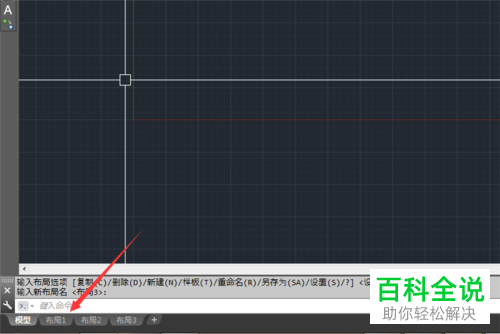
4. 第四步,如图所示,请大家在界面中建立一个图框,然后选中图形。

5. 第五步,此时,请选择屏幕箭头所指的【修改】这一项。
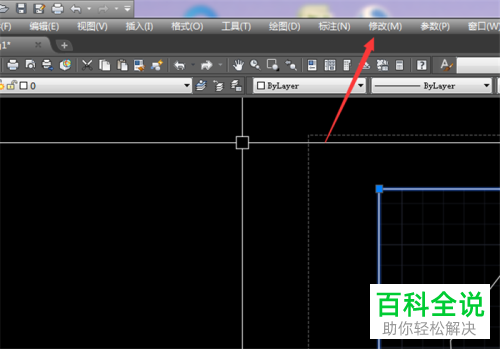
6. 第六步,我们需要选择界面中的【特性】这一项。
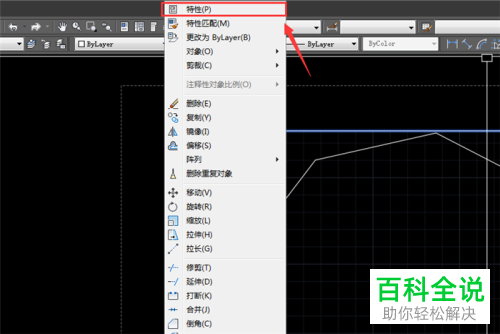
7. 第七步,我们需要点击屏幕左边的【显示锁定】后面的框。
8. 最后,完成上述步骤后,请选择【是】这一项,操作完成。
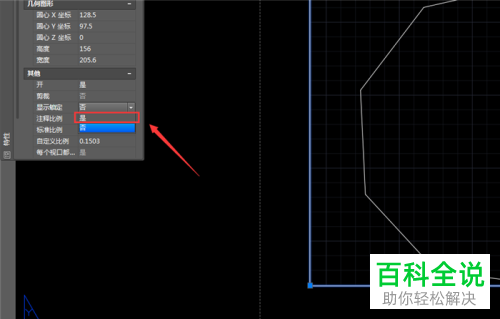
以上就是锁定CAD软件布局中的视口的方法。
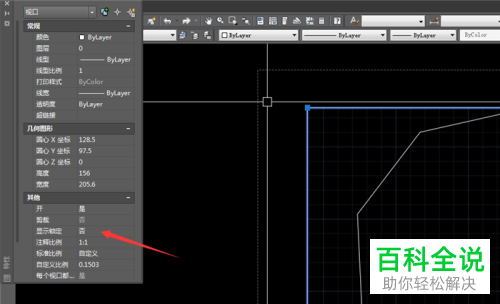
赞 (0)

